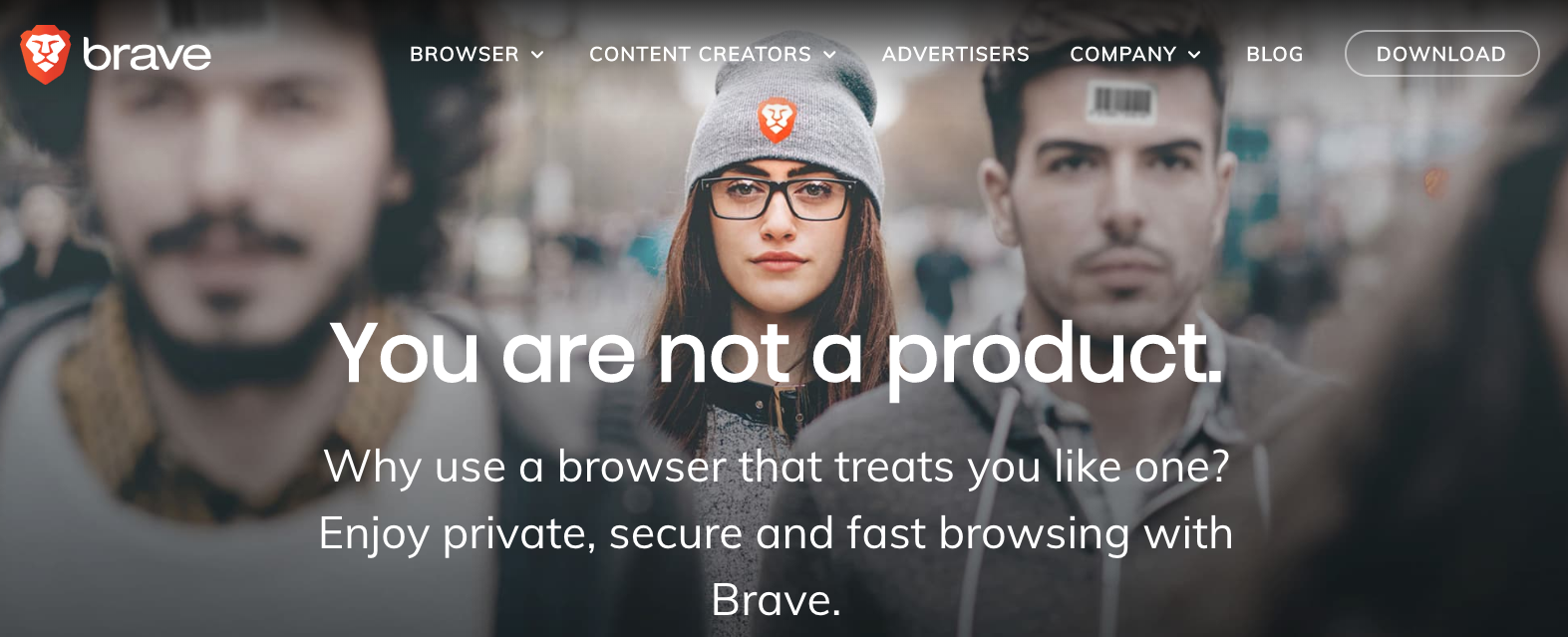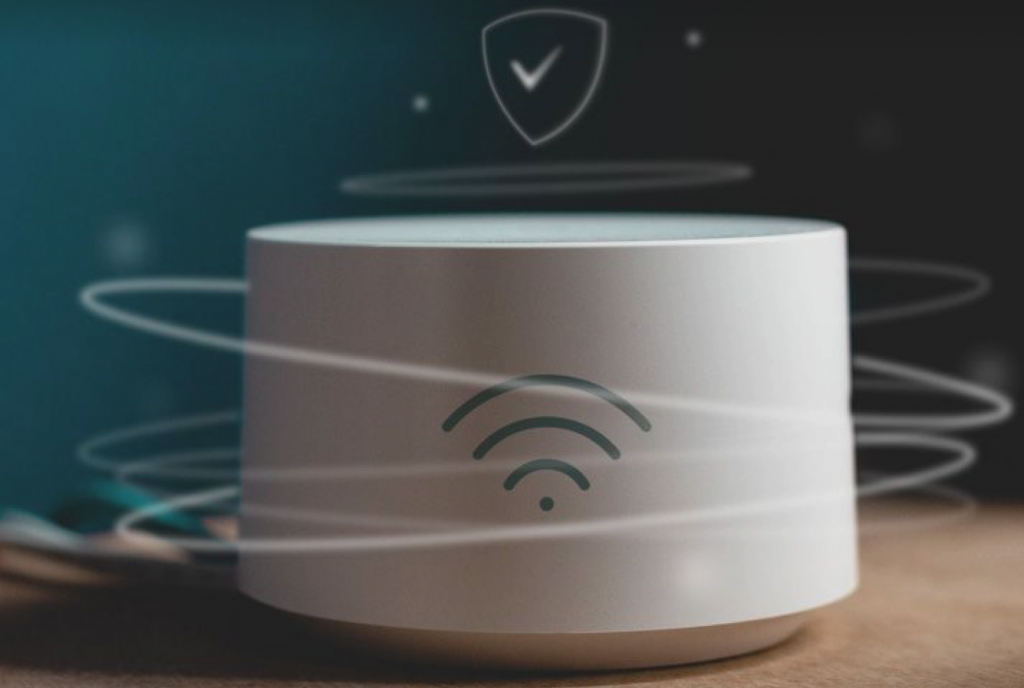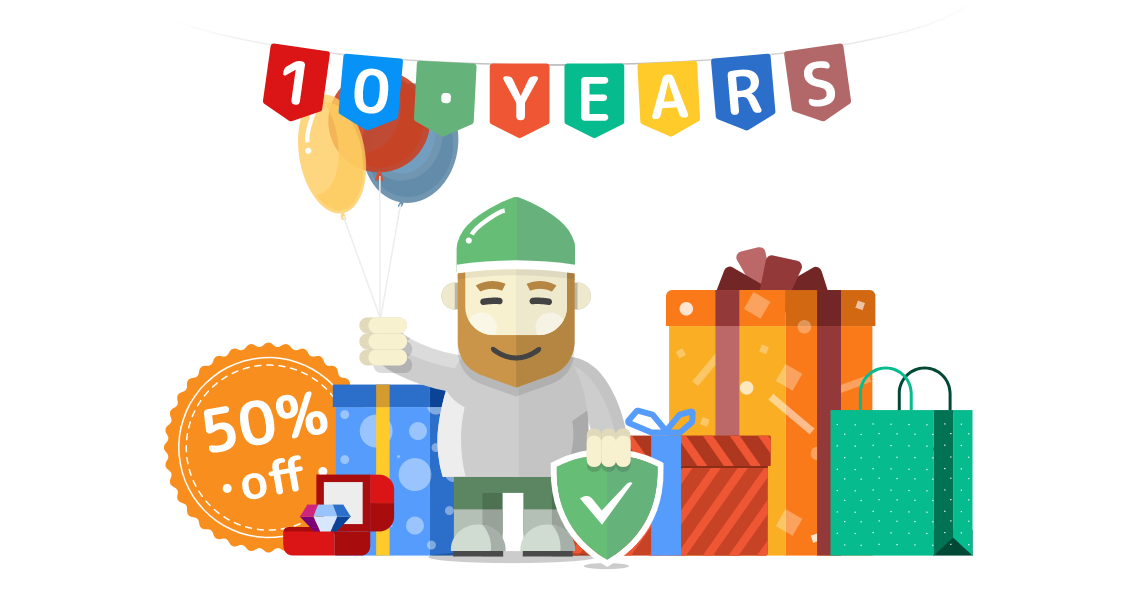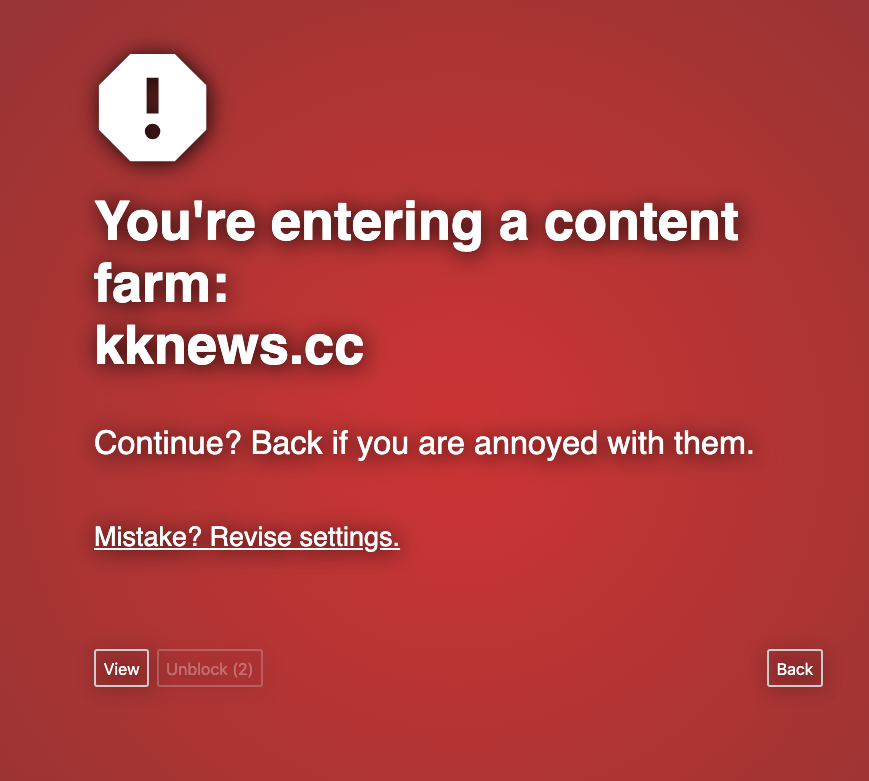大訂閱時代來臨,你準備好數位移民了嗎?
最近這幾年很多訂閱服務都發展的非常不錯 像是 Spotify、KKBox 音樂線上串流,還有 YouTube Premium、Netflix 線上影片的服務 這些都是這幾年隨著大家設備上網速度越來越快,從而誕生出來的新訂閱服務 但「訂閱」這種每月收費的方式,遠在大網路時代來臨之前就已經存在很久了 像是從十幾年前每個人都離不開的行動電話服務、台灣早期家家戶戶幾乎都會安裝的第四台電視收視服務 還有最近這幾年也進軍台灣超級市場的 Costco 年費會員,這些其實都算是一種「訂閱」服務~ Apple 在今年更進一步宣佈除了 iCloud、Apple Music 訂閱以外,也要推出 Apple TV+、Apple News+、Apple Arcade。。等等的訂閱服務 而且不只是線上串流類別的,macOS 平台還有個 Setapp 的軟體訂閱服務,也是非常熱門非常多人使用 每月只要付出一定的訂閱價格,就能獲得平台內上百套軟體的使用權,而且這個軟體數量還在往上攀升中! 其中包含 CleanMyMac X、iStat Menu、Ulysses 這種好東西!完整清單可以看官網: https://setapp.com/apps 這種訂閱形式的發展,似乎已經是不可逆轉了,我想我們身邊只會有越來越多的公司、服務、App 轉型訂閱制度 對於像我們普通使用者來說,要嘛不用,要嘛就是欣然接受,並找找有無其他途徑可以優惠省錢或者打折的方法 所幸目前網路大部分提供訂閱的公司,都有比較優惠的「家庭方案」可以供選擇 就是有點類似「團購」的方式,三到五個人共組家庭一起訂閱,通常價格也都比個人訂閱便宜不少 不過每個公司對於「家庭」的定義都不太相同 像 Setapp 跟 1Password 就允許非血緣關係的同事或者朋友進行揪團,只要非商業用途即可 Netflix 也是有點睜一隻眼閉一隻眼的態度,而 Spotify 是網路公司裡面對於家庭方案限制算是最嚴格的 之前就傳出除了家庭方案的所有人都要是同一個居住地址外,還追加要求驗證 GPS 此舉造成社會有極大的反彈,Spotify 也已經停止這種驗證方式 不過不難看出,他們對於「家庭」定義真的非常的嚴格 以 Netflix 舉例來說明,他們一共有三種訂閱方案 最基本的方案是 270 元同時只能在 1 個螢幕上收看,但是如果找四個人直接訂閱 390 元的方案 每個人每月的成本就變成 390/4=97.5 元而已,相比最基本的一個人 270 套餐要便宜將近三分之一! ...